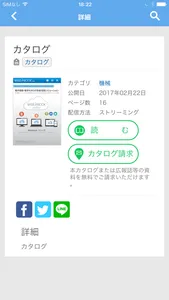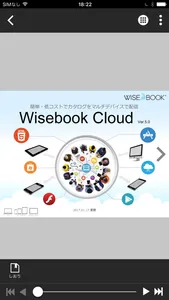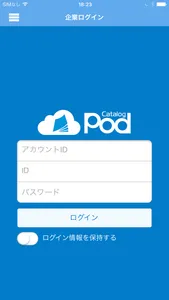CatalogPod(カタログ・ポッド) は、iPhone・iPadで企業向けカタログを閲覧できる無料サービスです。
カタログ、チラシ、広報誌、フリーマガジン、ドキュメントなど、様々な媒体のコンテンツが掲載・閲覧できます。
■CatalogPodご利用のメリット
媒体ごとにカテゴライズした5種類のフォーム画面
フォーム画面は、カタログやチラシなど5種類の媒体毎にカテゴライズされており、読者は自分が興味のあるカテゴリをセレクトしておけば、次からもお気に入りのカテゴリに直接アクセスできます。
【CatalogPodのカテゴリ一覧】
・カタログ
・チラシ
・広報誌
・フリーマガジン
・ドキュメント
《アプリのご紹介》
・多彩なコンテンツを全て無料で楽しめます。
・ダウンロードしたコンテンツは本棚で管理でき、オフライン環境でもそのままご利用できます。
・ログインIDをお持ちの方は、会員向けコンテンツにアクセスできます。
【アプリの使い方】
■ライブラリ機能
・【新機能】媒体変更
媒体ごとにカテゴライズした画面にアクセスできます。
・【新機能】資料請求
気に入ったデジタルコンテンツの紙版を請求する機能です。
気になる企業のコンテンツをぜひチェックしてください。
・マイチャンネル
特定の企業が配信しているコンテンツを集約したページです。気になる企業のカタログをぜひチェックしてみてください。
・本棚
ダウンロードしたコンテンツのサムネイルが表示されます。
本棚にあるカタログコンテンツが更新された際にアップデートすることができます。
一般向け本棚と、ログイン向け本棚が分かれている為、分けて管理することができます。
・カテゴリ
複数のカテゴリから読みたいコンテンツを探し出すことができます。
・検索
キーワード検索から読みたいコンテンツを探し出すことができます。
・ログイン
コンテンツホルダーが発行したログインIDをお持ちの方が利用できます。
アカウントID:wisebook
ログインID:wisebook
パスワード:demo1866
■ビューア機能
・設定
ページ送りの方法、画面の輝度を設定できます。
・ヘルプ
操作方法・各種ボタンの機能について表示します。
・目次
タップすると目次の項目を一覧で表示します。
項目をタップすると該当するページへ移動します。
・サムネイル
タップするとページを縮小したプレビューを表示します。
サムネイル画像をタップすると該当ページへ移動します。
・しおり
タップすると登録したしおりを一覧表示します。
しおり画面内の[+]ボタンをタップすると該当するページを一覧表示内に登録することができます。
・検索
任意のキーワードを入力して、電子書籍内の文字を検索できます。
検索結果は一覧表示され、該当するキーワードをハイライト表示します。
・メモ
ページ内にある任意の場所をタップしてメモを貼ることができます。
貼ったメモにコメントを入力できます。
メモはデバイスに保存され、次回閲覧時に表示されます。
・ペンツール
ページ内にある任意の場所をドラッグして直線(または曲線)を描くことが出来ます。
線はデバイスに保存され、次回閲覧時に表示されます。
・カート
ページ内に気になる商品があった場合、ワンクリックで商品の購入サイトにジャンプすることができます。
・商品検索
「商品名」「商品番号」「カテゴリ」「価格帯」を入力することで、商品を簡単に探し出すことができます。
カタログ、チラシ、広報誌、フリーマガジン、ドキュメントなど、様々な媒体のコンテンツが掲載・閲覧できます。
■CatalogPodご利用のメリット
媒体ごとにカテゴライズした5種類のフォーム画面
フォーム画面は、カタログやチラシなど5種類の媒体毎にカテゴライズされており、読者は自分が興味のあるカテゴリをセレクトしておけば、次からもお気に入りのカテゴリに直接アクセスできます。
【CatalogPodのカテゴリ一覧】
・カタログ
・チラシ
・広報誌
・フリーマガジン
・ドキュメント
《アプリのご紹介》
・多彩なコンテンツを全て無料で楽しめます。
・ダウンロードしたコンテンツは本棚で管理でき、オフライン環境でもそのままご利用できます。
・ログインIDをお持ちの方は、会員向けコンテンツにアクセスできます。
【アプリの使い方】
■ライブラリ機能
・【新機能】媒体変更
媒体ごとにカテゴライズした画面にアクセスできます。
・【新機能】資料請求
気に入ったデジタルコンテンツの紙版を請求する機能です。
気になる企業のコンテンツをぜひチェックしてください。
・マイチャンネル
特定の企業が配信しているコンテンツを集約したページです。気になる企業のカタログをぜひチェックしてみてください。
・本棚
ダウンロードしたコンテンツのサムネイルが表示されます。
本棚にあるカタログコンテンツが更新された際にアップデートすることができます。
一般向け本棚と、ログイン向け本棚が分かれている為、分けて管理することができます。
・カテゴリ
複数のカテゴリから読みたいコンテンツを探し出すことができます。
・検索
キーワード検索から読みたいコンテンツを探し出すことができます。
・ログイン
コンテンツホルダーが発行したログインIDをお持ちの方が利用できます。
アカウントID:wisebook
ログインID:wisebook
パスワード:demo1866
■ビューア機能
・設定
ページ送りの方法、画面の輝度を設定できます。
・ヘルプ
操作方法・各種ボタンの機能について表示します。
・目次
タップすると目次の項目を一覧で表示します。
項目をタップすると該当するページへ移動します。
・サムネイル
タップするとページを縮小したプレビューを表示します。
サムネイル画像をタップすると該当ページへ移動します。
・しおり
タップすると登録したしおりを一覧表示します。
しおり画面内の[+]ボタンをタップすると該当するページを一覧表示内に登録することができます。
・検索
任意のキーワードを入力して、電子書籍内の文字を検索できます。
検索結果は一覧表示され、該当するキーワードをハイライト表示します。
・メモ
ページ内にある任意の場所をタップしてメモを貼ることができます。
貼ったメモにコメントを入力できます。
メモはデバイスに保存され、次回閲覧時に表示されます。
・ペンツール
ページ内にある任意の場所をドラッグして直線(または曲線)を描くことが出来ます。
線はデバイスに保存され、次回閲覧時に表示されます。
・カート
ページ内に気になる商品があった場合、ワンクリックで商品の購入サイトにジャンプすることができます。
・商品検索
「商品名」「商品番号」「カテゴリ」「価格帯」を入力することで、商品を簡単に探し出すことができます。
Show More